Guida utente: come utilizzare iDownerGo Netflix Video Downloader
iDownerGo Netflix Video Downloader è uno strumento potente e facile da usare che ti permette di scaricare film, serie TV, documentari e altri contenuti video da Netflix direttamente sul tuo computer. Che tu voglia guardare i contenuti offline durante un viaggio o semplicemente salvare le tue serie preferite per vederle in futuro, iDownerGo rende tutto semplice ed efficiente.
Ecco alcune delle funzionalità che lo rendono uno dei migliori downloader per gli appassionati di Netflix disponibili oggi:
- Scarica video in formato MP4 o MKV di alta qualità
- Supporta risoluzioni Full HD 1080p e 720p
- Mantiene l’audio originale e i sottotitoli in più lingue
- Interfaccia pulita e intuitiva progettata per utenti di tutti i livelli
- Permette di scaricare contenuti da tutte le regioni Netflix (accessibilità globale)
Ora iniziamo con il download, l’installazione e l’attivazione dello strumento per goderti il download senza problemi dei video di Netflix.
Come Registrare e Attivare iDownerGo
Contenuti:
Scarica e Installa iDownerGo
Per iniziare a usare iDownerGo, devi prima scaricare e installare il software sul tuo computer. È compatibile con sistemi Windows e macOS.
Passo 1 Visita il Sito Ufficiale
Vai al sito ufficiale di iDownerGo usando il tuo browser preferito.
Passo 2 Scegli il Tuo Sistema Operativo
Clicca sul pulsante “Download Gratuito” corrispondente al tuo sistema, Windows o macOS. Il file di installazione inizierà a scaricarsi automaticamente.
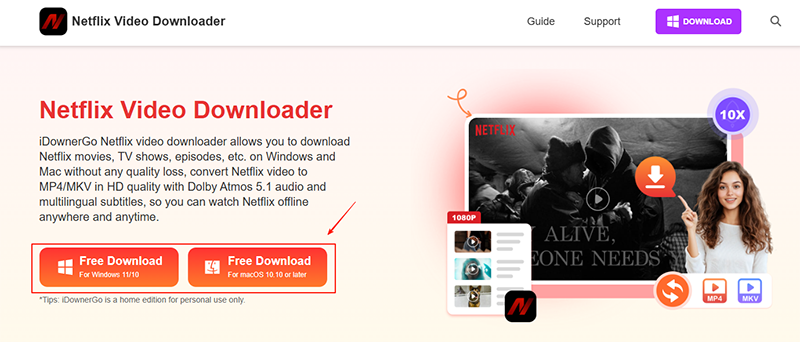
Nota: Assicurati di scaricare il file dal sito ufficiale per evitare versioni corrotte o obsolete.
Passo 3 Installa il Programma
Una volta scaricato il file di installazione:
- Utenti Windows: Fai doppio clic sul file .exe e segui la procedura guidata. Accetta i termini e le condizioni, scegli la cartella di installazione e completa l’installazione.
- Utenti macOS: Apri il file .dmg e trascina l’icona di iDownerGo nella cartella Applicazioni.

Passo 4 Avvia iDownerGo
Dopo l’installazione:
- Windows: Avvia l’app tramite il collegamento sul desktop o dal menu Start.
- macOS: Apri dalla cartella Applicazioni.
Registrati e Attiva iDownerGo
Per sbloccare tutte le funzionalità premium e rimuovere le limitazioni della versione gratuita, devi registrare e attivare la tua copia di iDownerGo.
Passo 1 Apri la Finestra di Registrazione
Quando avvii il programma, clicca sul pulsante “Registrati” nell’angolo in alto a destra dell’interfaccia principale.
Passo 2 Inserisci i Dettagli della Licenza
Nella finestra di registrazione, inserisci la tua Email Registrata (l’email usata durante l’acquisto) e incolla il Codice di Registrazione (inviato via email dopo l’acquisto).
Clicca sul pulsante “Registrati” per attivare il software. Dopo l’attivazione, potrai usare tutte le funzionalità premium senza limitazioni.

Passo 3 Non Hai Ancora un Codice di Licenza?
Se non hai ancora acquistato il software, clicca sul pulsante “Acquista Ora” nell’angolo in alto a destra. Sarai reindirizzato alla pagina di acquisto ufficiale dove potrai scegliere il piano più adatto alle tue esigenze.
Una volta completato l’acquisto, riceverai immediatamente un codice di licenza via email.
FAQ Relative alla Registrazione
Q1. Cosa devo fare se non ho ricevuto il codice di licenza dopo l’acquisto?
Controlla la cartella spam/post indesiderata. Se non lo trovi, contatta il team di supporto di iDownerGo con i dettagli del tuo acquisto.
Q2. Posso usare una licenza su più computer?
Dipende dal piano che hai acquistato. Alcune licenze sono per un solo utente, mentre il Piano Famiglia permette attivazioni multiple su fino a 5 computer.
Q3. Ho inserito il mio codice ma l’attivazione è fallita. Cosa devo fare?
Assicurati di inserire l’email e il codice esatti usati durante l’acquisto. Se il problema persiste, riavvia l’app e riprova, o contatta il supporto.
Q4. Posso trasferire la mia licenza a un altro computer?
Sì. Prima cancella l’autorizzazione sul dispositivo originale, poi attivala sul nuovo dispositivo usando la stessa email e codice. Se non funziona, contatta il nostro servizio clienti per assistenza.
Q5. La mia licenza scadrà?
Dipende dal tuo abbonamento. iDownerGo potrebbe offrire sia abbonamenti mensili/annuali che piani a vita. Controlla la conferma d’acquisto per i dettagli.
Come Usare iDownerGo Netflix Downloader
Una volta registrato e attivato iDownerGo Netflix Downloader, sei pronto a iniziare a scaricare le tue serie e film Netflix preferiti sul tuo computer.
Questa sezione spiega l’intero processo passo dopo passo, dall’avvio dello strumento al salvataggio del file scaricato.
Passo 1 Scarica e Installa iDownerGo Netflix Downloader
Prima di usare lo strumento, assicurati che sia installato correttamente sul tuo sistema. Puoi farlo seguendo i passaggi menzionati prima.
Passo 2 Trova e Apri iDownerGo Netflix Downloader
Dopo aver avviato iDownerGo, vedrai un’interfaccia user-friendly con un layout pulito. Questo è il tuo hub centrale per accedere al downloader Netflix e gestire tutti i download.
Dalla schermata principale, cerca il modulo Netflix e cliccaci per entrare nell’interfaccia del downloader integrato.
Passo 3 Accedi al Tuo Account Netflix
Per accedere e scaricare contenuti da Netflix, devi accedere al tuo account Netflix all’interno dell’interfaccia di iDownerGo.
Passaggi:
- Una volta dentro il modulo Netflix, si aprirà una finestra simile a un browser.
- Naviga alla pagina di login di Netflix.
- Inserisci l’email e la password associate al tuo abbonamento Netflix.
- Dopo il login, si caricherà la tua homepage Netflix e potrai navigare come al solito.

Le tue credenziali non vengono memorizzate o utilizzate impropriamente; questo serve solo a permettere al downloader di accedere alla tua libreria Netflix.
Passo 4 Riproduci il Video Netflix che Vuoi Scaricare
Una volta effettuato l’accesso al tuo account Netflix dentro iDownerGo, usa il browser interno per cercare o navigare il titolo che desideri. Poi clicca sul film, episodio TV o documentario che vuoi scaricare.
Quando il video inizia a riprodursi, iDownerGo lo rileverà automaticamente e aprirà la finestra delle impostazioni di download.

Passo 5 Inizia il Processo di Download sul Tuo PC
Una volta rilevato il video, apparirà una finestra delle impostazioni dove puoi personalizzare le tue preferenze di download.
Scegli tra le seguenti opzioni:
- Qualità Video: Seleziona tra 1080p, 720p o altre risoluzioni disponibili.
- Formato: Scegli tra MP4 (predefinito) o MKV, a seconda delle tue esigenze.
- Lingua Audio: Scegli la traccia audio preferita (se disponibili più opzioni).
- Sottotitoli:
- Scarica con sottotitoli incorporati, oppure
- Salva i sottotitoli separatamente (formato SRT), oppure
- Salta completamente i sottotitoli

Una volta regolate le impostazioni, clicca sul pulsante “Scarica Ora”.
iDownerGo Netflix Downloader inizierà a recuperare e salvare il video nella cartella di output specificata.
Passo 6 Controlla il Tuo Processo di Download
Puoi monitorare i download in corso e accedere a quelli completati direttamente dall’interfaccia di iDownerGo.
Per tracciare lo stato del download:
- Clicca sulla scheda “Download” nella barra laterale sinistra.
- Vedi le barre di avanzamento in tempo reale, il tempo stimato rimanente e la dimensione del file.
- Metti in pausa, riprendi o cancella i download in qualsiasi momento.
Per accedere ai file scaricati:
- Vai alla scheda “Scaricati”.
- Clicca sull’icona della cartella accanto al video scaricato per aprirne la posizione sul tuo computer.
- Da qui, puoi riprodurre il file offline, trasferirlo su altri dispositivi o organizzarlo in cartelle.
Nota: Tutti i file scaricati sono privi di DRM e possono essere visualizzati su qualsiasi lettore multimediale compatibile.

FAQ su iDownerGo Netflix Downloader
1. È legale scaricare video Netflix usando iDownerGo?
Scaricare video Netflix usando strumenti di terze parti potrebbe violare i termini di servizio di Netflix, che in genere permettono di scaricare contenuti solo all’interno della loro app su dispositivi supportati. iDownerGo è pensato solo per uso personale e non commerciale. Assicurati sempre di rispettare le leggi sul copyright locali.
2. Ho bisogno di un account Netflix per usare iDownerGo?
Sì, devi avere un abbonamento Netflix attivo e accedere al tuo account Netflix dentro iDownerGo per accedere e scaricare contenuti video.
3. Posso scegliere la risoluzione video prima del download?
Sì. iDownerGo ti permette di scegliere tra varie risoluzioni disponibili, come 1080p, 720p o 480p, a seconda di ciò che Netflix offre per quel particolare video. La qualità più alta disponibile sarà selezionata per default.
4. Quali formati video sono supportati?
iDownerGo ti permette di salvare video in formati MP4 (consigliato per compatibilità universale) e MKV. Questi formati sono supportati dalla maggior parte dei lettori multimediali e dispositivi.
5. I sottotitoli e le tracce audio sono inclusi nei video scaricati?
Sì. iDownerGo offre la possibilità di:
- Mantenere i sottotitoli in varie lingue
- Scegliere la traccia audio nella lingua preferita
- Incorporare i sottotitoli nel video o salvarli come file separati (es. .srt)
6. I video scaricati scadranno?
No. Una volta che un video viene scaricato tramite iDownerGo, viene salvato permanentemente sul tuo computer. A differenza dei download nell’app di Netflix, questi file non scadono e puoi conservarli quanto vuoi.
7. È disponibile una versione di prova gratuita?
Sì. iDownerGo offre una versione di prova gratuita che ti permette di testare le sue funzionalità principali prima dell’acquisto. Tuttavia, la prova potrebbe limitare il numero di download o restringere la qualità Full HD finché non passi alla versione a pagamento.



